
İçindekiler:
- Yazar John Day [email protected].
- Public 2024-01-30 13:17.
- Son düzenleme 2025-01-23 15:13.

Tanıtım
Bu proje, İsrail'in Herzliya kentindeki Disiplinlerarası Merkez'in iki öğrencisi tarafından nihai bir IoT ders projesi olarak yapılmıştır
Proje, arabasını yeni bir sürücüyle paylaşan ve arabanın güvenliğinden korkan (ve onu kullanan kişi için - ŞİDDETLE;)), kendime çok benzeyen insanlar için tasarlandı - arabamı küçük kardeşimle paylaşıyorum).
Bu, nihai güvenlik sistemini oluşturmaya ve sevdiklerinizi korumaya yönelik adım adım bir kılavuzdur. Bu kılavuzun sonunda aşağıdaki özelliklere sahip bir sisteme sahip olacaksınız:
1. Sürücünün araç kullanmadan önce alkol almamasını sağlar.
2. Arabadaki (müzik veya insan kaynaklı) gürültü seviyesinin güvenli bir yükseklikte olmasını sağlar.
3. Sürücünün acil bir durumu varsa uyarır.
- 1 veya 2'den biri karşılanmazsa veya sürücü "panik düğmesine" (3) tıklarsa, seçilen kişiye aracın konumunu içeren bir e-posta gönderilir.
Projemizi arabamın USB portuna güç kaynağı olarak bağladık. Arabanızda bir USB bağlantı noktası yoksa, arabanızı satıp yeni bir tane satın alın (veya projeyi bir güç bankasına bağlayın).
Projenin güvenlik özellikleri buzdağının sadece görünen kısmı. Süper yaratıcı olmaya ve kendi projenize yeni özellikler eklemeye davetlisiniz (ve hatta son derece teşvik edildiniz).
Gereçler
1 x ESP8266 Kartı (Lolin Wemos D1 mini kullandık)
1 x Mikro USB Kablosu
1 x "Basma Düğmesi"
1 x Direnç
1 x Ekmek Tahtası
1 x MQ-3 Sensör
1 x CZN-15E sensörü
12 x Jumper Kablo (Uzantı oluşturmak için birbirine bağlı, mümkün olduğunca çok erkek-dişi kablo kullanmanızı öneririz)
1. Adım: Yazılım

Arduino:
Arduino IDE'yi buraya yükleyin
Aşağıdaki Sürücüyü buraya yükleyin
Adafruit IO:
Adafruit IO'ya buradan kaydolun
Göz kırp:
blynk uygulamasını akıllı telefonunuza indirin ve içinde hesabınızı oluşturun
Adım 2: Adafruit IO
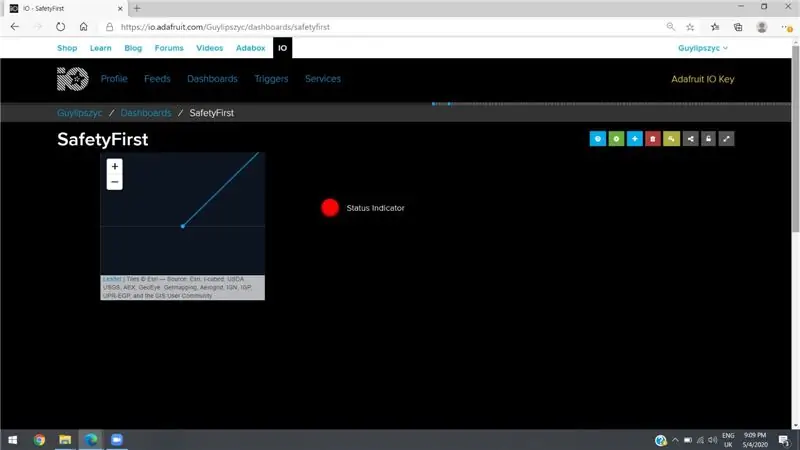
Kurulum - Adafruit IO
- Adafruit IO web sitesinde "Yayınlar" sekmesine gidin ve 2 yeni yayın oluşturun - "acil durum" ve "konum".
- "Gösterge Tabloları"na gidin -> "Eylemler" menüsünü açın -> yeni bir pano oluşturun.
- Yeni panoya bir ad verin, açıklama eklemek isteğe bağlıdır.
- "Oluştur"u seçin -> yeni bağlantıyı tıklayın.
- Yeni oluşturduğunuz kontrol panelinizde 7 küçük kare düğmeye dikkat edin.
- Sarı tuş düğmesine basın.
- Bir açılır pencere açılacaktır.
- "Aktif Anahtar" da gördüğünüz dizeyi kaydedin - buna ihtiyacımız olacak.
- "+" düğmesini seçin.
- Bir "Gösterge" bloğu ekleyin.
- "Acil durum" beslemesini seçin.
- Devam et.
- Bir başlık yazın.
- "Koşullar" menüsünde "=" öğesini seçin.
- Altındaki değeri "1" olarak ayarlayın.
- "Blok Oluştur" u seçin.
- Mavi "+" düğmesini tıklayın.
- Bir "Harita" bloğu ekleyin.
- "Konum" beslemesini seçin.
- Devam et.
- Bir Başlık yazın.
- 24 saat seçin.
- Harita türünü "Uydu Görüntüsü" olarak ayarlayın.
- "Blok Oluştur" u seçin.
- Yeşil dişli düğmesini seçin.
- "Kaydet" i tıklayın
3. Adım: Blynk
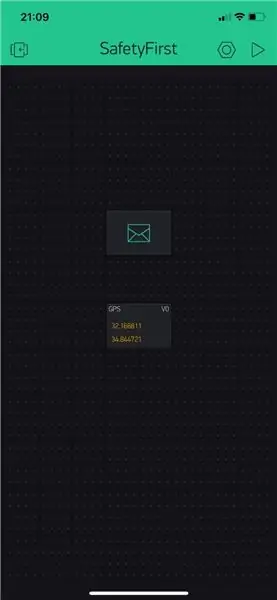
Kurulum - Blynk
- Blynk uygulamasına gidin.
- Yeni bir proje oluşturun.
- E-postanıza gönderilen kimlik doğrulama anahtarını kaydedin.
- Küçük (+) düğmesini tıklayın.
- Şu widget'ları ekleyin: E-posta widget'ı ve GPS Akışı.
- GPS Akışını sanal pin V0'a ayarlayın.
- E-posta widget'ındaki e-posta adresinin doğru olduğundan emin olun.
- "İçerik Türü" alanını "metin/düz" olarak değiştirin.
Adım 4: Devre
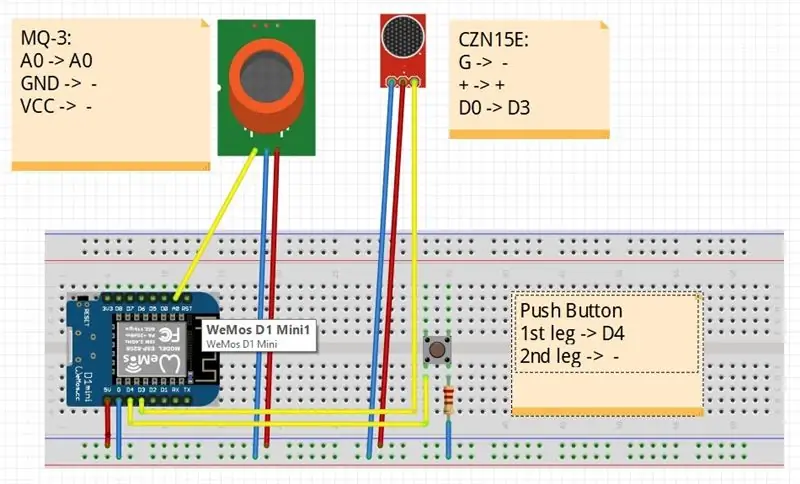

Bağlanalım (!):
ESP8266:
- 5V -> +
- G -> -
MQ-3 (Alkol sansürü)
- A0 -> A0 (ESP'nin)
- GND -> -
- VCC -> +
CZN-15E
- G -> -
- + -> + (breadboard'un)
- D0 -> D3 (ESP'nin)
Butona basınız
- İlk Ayak -> D4
- İkinci Ayak -> -
Adım 5: KOD

Gerekli kod ekte:)
1. Kodu Arduino IDE'de açın.
2. Pano yapılandırmanızı kontrol edin - doğru olanda olduğunuzdan emin olun.
3. Koddaki eksik değişkenleri tamamlayın:
- #define EMAIL "e-postanız"
- char ssid = "Wifi ağ adınız"
- char pass = "Wifi ağ şifreniz"
- char auth = "Blynk yetkilendirme kodunuz"
- #define AIO_USERNAME "AdafruitIO kullanıcı adı"
- #define AIO_KEY "AdafruitIO anahtarı"
Adım 6: Araba Kurulumu
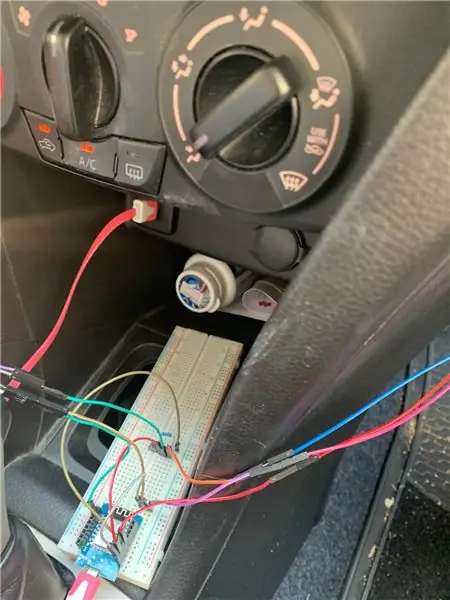


Sistemi arabanızda kurma
Kurulum önerimiz:
- Alkol sansürünü direksiyon simidine yakın yerleştirin, böylece eldeki alkol seviyelerini buğulandırabilir (genellikle içenin ellerinde kalır)
- Mikrofonu arabanın hoparlörlerinin yanına yerleştirin (yüksek seviyedeki gürültü muhtemelen yüksek sesli müzikten kaynaklanır)
- Breadboard'u ve tıklama düğmesini sürücüye yakın - erişilebilir bir konuma yerleştirin (acil bir durumda sürücü düğmeye kolayca basmalıdır)
Önerilen:
Arduino IDE Mightycore ile Atmegas 40DIP Yüklemeden Önce JTAG Nasıl Devre Dışı Bırakılır: 4 Adım

Arduino IDE ile Atmegas 40DIP'i Önyüklemeden Önce Devre Dışı Bırakma Mightycore: Son zamanlarda endüstriyel sistemleri kontrol etmek için atmegas 40 DIP kullanmam gerekti çünkü bu tür bir mikrodenetleyici birçok analog veya dijital G/Ç sağlıyor, böylece herhangi bir genişleticiye ihtiyacınız yok. Atmegas32/ 644p/1284p, oluşturduğunuz taslağı indirmenin bir yolunu içerir
One Touch Kadın Güvenlik Güvenlik Sistemi: 3 Adım

Tek Dokunuşta Kadın Güvenlik Güvenlik Sistemi: Tek dokunuşla alarm 8051 mikro denetleyici kullanan kadın güvenlik sistemi Günümüz Dünyasında Kadın Güvenliği, her Ülkede En Önemli Konudur. Bugün Kadınlar Taciz Ediliyor, Zorlanıyor Ve Bazen Acil Yardım Gerektiğinde. Gerekli Yer Yoktur
Oyunu Satın Almadan Önce Bilgisayarınızda Bir Oyunun Çalışıp Çalışmayacağı Nasıl Kontrol Edilir: 4 Adım

Oyunu Satın Almadan Önce Bilgisayarınızda Bir Oyunun Çalışıp Çalışmayacağı Nasıl Kontrol Edilir.: Geçenlerde bir arkadaşımdan Call of Duty 4'ü satın aldım (ücretsiz ekleyebilirim), çünkü onun bilgisayarında çalışmaz. Bilgisayarı oldukça yeni ve neden çalışmadığı beni şaşırttı. İnternette birkaç saat aradıktan sonra karşıma
ÖNCE BENİ OKU: Ultimate Mac Mini Süper Bilgisayar Nasıl Kurulur: 6 Adım

ÖNCE BENİ OKU: Ultimate Mac Mini Süper Bilgisayarı Nasıl Kurulur: mac mini temelde ekransız bir dizüstü bilgisayardır ve klavye veya fare dahil değildir. Kendi kendine düşüneceksin, bu şeyi kim kullanacak? Ancak, bu bilgisayar çoğu ampulden daha az elektrik kullanır, son derece iyi çalışır, ve
Daha Önce İnşa Edilmiş Bir Odaya Surround Ses Nasıl Eklenir: 5 Adım

Daha Önce İnşa Edilmiş Bir Odaya Surround Ses Nasıl Eklenir: Bir odaya surround ses eklemek istediniz, ancak duvarlarınızı parçalamanız veya tavanda delikler açmanız gerektiğini mi gördünüz? İşte burada, herhangi bir büyük yeniden yapılanma ya da herhangi bir şey yapmadan kabloları yerleştirmenin biraz kolay bir yolu var
